Sida loo Hagaajiyo Arrinta Shaashada Madow ee Google Chrome
Haddii aad isticmaaleyso Google Chrome oo is-dhexgalku gabi ahaanba madow yahay, markaa waxaad la kulantay mid ka mid ah dhiqlaha ugu xanaaqa badan Chrome(most irritating bugs in Chrome) - arrinta shaashadda madow ee Google Chrome . Dhibaatadani waxay leedahay dhowr sababood, laga bilaabo kordhinta is khilaafta ilaa kutaannada software-ka ee aan la aqoonsan.
Nasiib wanaag, isticmaaleyaasha badankood waxay xallin karaan arrinta shaashadda madow ee Chrome iyagoo isku dayaya qaar ka mid ah tallaabooyinka cilad-raadinta caadiga ah. Xataa hagaajinta fudud, sida dib u habeynta daaqada biraawsarkaaga, waxay si ku meel gaar ah u hagaajin kartaa dhibaatada. Laakiin si aad u xalliso arrintan wanaag, waxaad u baahan doontaa inaad raacdo tillaabooyinka hoose.

Maxaa Sababa Shaashada Madow ee Google Chrome?(What Causes a Google Chrome Black Screen?)
Shaashadda madow ee Chrome -ka ayaa inta badan calaamad u ah khalad soo bandhigid garaafyo aan caadi ahayn. Sababaha qaar, is-dhex-galka biraawsarkaaga Chrome si fiican uguma soo bandhigayo shaashaddaada. Sidaas awgeed(Consequently) , qaar ama dhammaan daaqadaha browserka ayaa isu rogi doona madow, taasoo ka dhigaysa mid aan suurtogal ahayn in la eego bogagga shabakadda ama la xakameeyo daaqadda browserka si kasta.
Si kastaba ha ahaatee, qaladka soo bandhigida garaaf ahaan, si kastaba ha ahaatee, shaashadda madow ee Chrome -ka badanaa waa calaamad muujinaysa in wax faragelinayaan awoodda Chrome si ay u "ku sawirto" is-dhexgalkeeda shaashaddaada. Waxay noqon kartaa cayayaan aan la aqoonsan, arrimo la xidhiidha dardargelinta qalabka(hardware acceleration) kombuyuutarkaaga, ama kordhinta jaban ama goobaha Chrome ka ee dhibaatada keenaya.

Ciladani waxay ku dhici kartaa si aan kala sooc lahayn, ama waxa sababi kara waxyaabo gaar ah oo aad samayso, sida furista tab cusub ama kicinta kordhinta cusub ee Chrome(new Chrome extension) . Nasiib darro, ma jiro kood khalad ah ama log aad hubin karto si aad u go'aamiso sababta daaqada browserkaagu u madow noqonayso, markaa ogaanshaha waxay noqon kartaa mid adag.
Mahadsanid, inta badan, tillaabooyinka hoose waxay xallin karaan dhibaatada shaashadda madow ee Chrome . Haddii aad weli arrimo qabtid, waxaa laga yaabaa inaad u baahato inaad u beddesho browserka(alternative browser) kale sida Firefox , Microsoft Edge , ama xitaa daalacashada aan caanka ahayn sida Brave beddelkeeda.
Wax ka beddel cabbirka daaqadda browserka(Resize Your Browser Window)
Mid ka mid ah hagaajinta ugu dhaqsaha badan ee shaashadda madow ee Chrome waa in la beddelo daaqadda browserka. Tani waxay ku qasbeysaa nidaamkaaga hawlgalka inuu "dib u sameeyo" ama dib u sameeyo interface-ka, dib u dejinta wixii khalad ah ee garaafyada ah (sida muraayad madow) oo ku soo celisa sidii caadiga ahayd.
- Waxaad dib u cabbiri kartaa daaqada biraawsarkaaga adiga oo riixaya badhanka maximize ama minimize ee dhanka bidix ee sare ( Mac ) ama midigta sare ( Windows ) ee daaqadda browserkaaga. Tani waxay dib u dajin doontaa interface-ka.

- Haddii browser-kaagu aan la kordhinin, waxa aad bedeli kartaa cabbirkiisa adiga oo ku dhejinaya cursorkaaga mid ka mid ah geesaha daaqada browserka (bidix ama midig, sare ama hoose). Adigoo isticmaalaya calaamadeeyahaaga, cabbir daaqadda adiga oo riixaya jiirkaaga oo u dhaqaajiya daaqadda.

Inta badan, tani waxay hagaajinaysaa dhibaatada. Waxaad sidoo kale xiri kartaa oo dib u bilaabi kartaa Chrome si aad u gaarto saameyn isku mid ah, maadaama dib u bilaabista biraawsarkaaga ay dib u soo celin doonto interface-ka oo ay nadiifinayso wixii khalad ah ee shaashadda madow.
Tani waa hagaajin ku meel gaar ah, si kastaba ha ahaatee. Haddii aad sii waddo daawashada shaashadda madow ee Chrome , waxaad u baahan doontaa inaad eegto hagaajin faahfaahsan oo dheeraad ah adoo isticmaalaya tillaabooyinka hoose.
Dami Dardargelinta Qalabka(Disable Hardware Acceleration)
Dardargelinta qalabku(Hardware) waa sifo ku jirta codsiyada qaarkood ee isticmaala awooda habbaynta ee qaybaha kombuyuutarkaaga (sida CPU -gaaga ama kaadhka garaafyada) si loo dedejiyo ficilada qaarkood, iyaga oo kala hormarinaya ficiladaas ka sareeya hababka socodsiinta kale.
Gaar ahaan, kombayutarkaagu wuxuu isticmaali karaa kaarkiisa garaafyada ama chipset-ka garaafyada isku dhafan si loo yareeyo baahida CPU -gaaga . Iyadoo ay tani si fiican u shaqeyso, haddii sifada aan si sax ah loo hagaajin, ama haddii GPU -gaagu ka badan yahay shaqada, khaladaadka garaafyada (sida shaashadda madow ee Chrome ) ayaa dhici karta.(Chrome)
Si aad u xalliso dhibaatadan, waxaad u baahan doontaa inaad damiso dardargelinta qalabka Chrome .
- Dooro summada menu ee saddex-dhibcood ah(three-dots menu icon) ee bidixda sare si aad u joojiso dardargelinta qalabka Chrome - ka, ka dibna ka dooro Settings menu-ka.

- Menu Settings(Settings) , ka dooro Advanced > System ka menu-ka.

- Dooro dardargelinta qalabka isticmaal marka ay suurtogal tahay(Use hardware acceleration when possible) slide-bixiye, ka beddelka booska saaran(on position) (buluug) una beddelo booska bannaan(off position) (mid cawlan).

- Deminta dardargelinta qalabku waxay kaaga baahan doontaa inaad dib u bilowdo biraawsarkaaga, markaa dooro badhanka Dib(Relaunch) -u-kicinta ee ka muuqda slider-ka bidix si uu tan si toos ah u sameeyo.
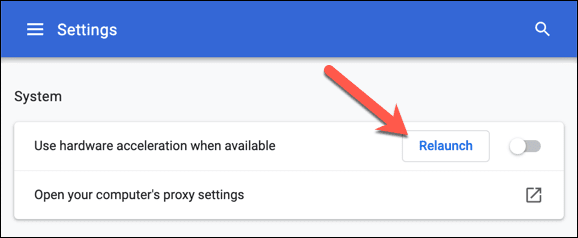
- Markaad curyaamiso dardargelinta qalabka, waxaad hubin kartaa in hadda la isticmaalay iyo in kale adigoo ku qoraya chrome://gpu barta ciwaanka oo aad hubiso heerka goob kasta oo dardargelinta garaafyada ee liiska warbixinta GPU(GPU report ) .
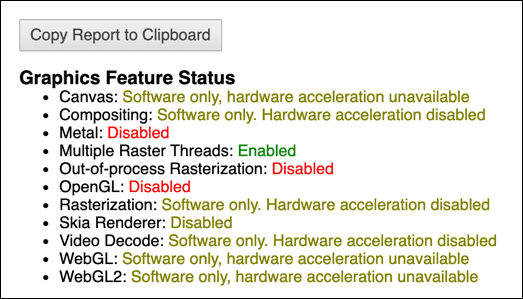
Dami Extensions Chrome(Disable Chrome Extensions)
Iyadoo kordhinta Chrome ay muujin karto mid waxtar leh, waxay sidoo kale sababi karaan dhibaatooyin haddii ay cilladaysan yihiin ama aan si habboon loo habayn. Haddii aad ku aragto muraayad madow Chrome ka dib rakibidda ama isticmaalka kordhinta, waxaad u baahan doontaa inaad joojiso.
- Si aad u gasho balaadhinta Chrome -kaaga , taabo calaamada menu-ka ee saddex-dhibcood ah(three-dots menu icon ) ee ku yaal dhanka sare ee midig. Ka menu-ka, dooro Aalado badan(More Tools ) > Kordhiyo(Extensions) .

- Liiska Extensions , dooro summada slider(slider icon) -ka ee ku xigta kordhinta aad raadinayso si aad u damiso, adigoo ka beddelaya booska buluugga (daran) una beddelo booska(blue (on) position) cawl (off)(gray (off) position) . Haddii aadan hubin, dami dhammaan kordhinta
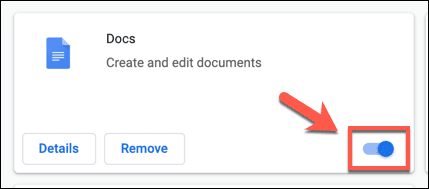
- Ka dib markii aad joojiso qayb ama dhammaan kordhinta Chrome -kaaga , xidh oo dib u bilaw browserkaagu si aad u aragto in aad xalisay dhibaatada.
Dami Calamada Chrome(Switch Off Chrome Flags)
Google Chrome wuxuu leeyahay liis sir ah oo ka kooban dhowr astaamood oo tijaabo ah iyo habayn. Dejintan (oo loo yaqaan calanka Chrome(Chrome flags) ) waa la dami karaa oo dami karaa, taasoo kuu oggolaanaysa inaad habayso khibradda isticmaale Chrome .
Si kastaba ha ahaatee, sida qaar ka mid ah sifooyinkaas ay yihiin tijaabo, waxay noqon karaan kuwo buggy oo suurtogal ah inay keenaan arrinta shaashadda madow ee Chrome . Waxaad u baahan doontaa inaad kuwan damiso haddi arintu sidaas tahay.
- Ku qor chrome://flags/ ciwaanka ciwaanka si aad u gasho liiska calamada Chrome .

- Isticmaal baararka raadinta ee sare si aad u raadiso GPU ama samaynta(rendering ) calamada la xidhiidha. Tusaale ahaan, rasterization GPU(GPU rasterization) waxaa loo isticmaalaa in lagu sawiro (sawiro) sawirro gaar ah si dhakhso ah, laakiin tani waxay sababi kartaa arrimo. Ka dooro Disabled liiska hoos-u-hoosaadka ee ag yaal calanka goob kasta si aad u joojiso.
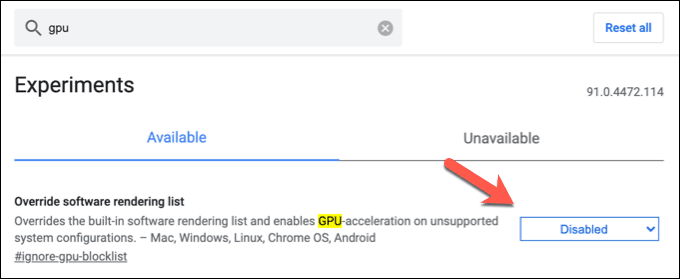
- Marka calamada la joojiyo, dib u bilow browserkaaga. Haddii isbeddelku saameyn ku yeeshay, ka tag calanka oo dansan. Haddii kale, ku celi tillaabooyinka kore si aad dib ugu hawlgeliso calanka oo aad wax kale isku daydo.
Dib u rakib Chrome ama u beddel browser kale(Reinstall Chrome or Switch to Another Browser)
Nasiib darro, arrinka shaashadda madow ee Chrome -ka mar walba lama soo kaban karo. Haddii aad wali aragto ciladan, waxaa laga yaabaa inaad u baahato inaad ka fiirsato dib u dajinta biraawsarkaaga Chrome -ka, dib u cusboonaysiinta ama dib u dajinta, ama aad gabi ahaanba u beddesho browser kale.
Haddii aad dib u dajinayso Chrome ka , waxa laga yaabaa inaad rabto inaad ka fikirto inaad tijaabiso nooc cusub oo ka duwan kan caadiga ah, siidaynta deggan. Tusaale ahaan, Chrome Canary wuxuu kuu oggolaanayaa inaad tijaabiso nooca alfa ee Chrome -ka oo leh hagaajintii ugu dambeysay ee cilladaha iyo astaamaha, in kasta oo tani ay caddayn karto inay aad u deggan tahay isticmaalka maalinlaha ah.

Waxa kale oo aad go'aansan kartaa inaad isku daydo browser kale, sida Microsoft Edge . Si kastaba ha noqotee, daalacashada sida Edge waxay isticmaalaan mashiinka biraawsarkaaga kan Chrome -ka , si aad u ogaato in isla qaladka shaashadda madow ee Chrome uu ku soo noqnoqdo halkaas.(Chrome)
Hadday arrintu sidaas tahay, u beddel biraawsar gabi ahaanba ka duwan (oo wata mishiin browser kale) sida Firefox beddelkeeda. Waxaad markaa isku dhejin kartaa bookmarks iyo settings Firefox(sync your bookmarks and settings to Firefox) ka Chrome adigoon lumin mid ka mid ah xogtaada habka.
Isticmaalka Google Chrome ka(Making Use of Google Chrome)
Markaad hagaajiso dhibaatada muraayadda madow ee Chrome browserkaaga, waxaad bilaabi kartaa inaad si waxtar leh u isticmaasho. Tusaale ahaan, haddii aad ka welwelsan tahay badbaadadaada onlaynka ah(worried about your online safety) , waxaad isticmaali kartaa maamulaha erayga sirta ah ee Chrome-ka(use Chrome’s built-in password manager) si aad u abuurto furaha sirta ah ee cusub oo aad ka ilaaliso kuwa hadda jira.
Waxa kale oo aad isticmaali kartaa isku xidhka biraawsarkaaga Chrome si(use Chrome browser sync) aad iskugu xidho bookmarks-kaaga iyo dejinta qalabyo badan.
Related posts
Sida loo Hagaajiyo Dhibaatada Shaashada Madow ee Discord
6 Siyaabaha ugu Wanaagsan ee loo Hagaajin karo Minecraft Launcher Arinta Shaashada Madow
Sida loo hagaajiyo "Cinwaanka IP-ga Server-ka lama helin" cilad ku jirta Google Chrome
Sida loo hagaajiyo Cilad_Cache_Miss Google Chrome ka
Sida loo hagaajiyo "Err_empty_response" cilad Google Chrome
Sida loo hagaajiyo "dns_probe_started" gudaha Google Chrome
Tilmaan faahfaahsan oo ku saabsan Hagaajinta Arrimaha Shaashadda Madow ee Dabka TV Stick
Sida loo hagaajiyo "Isbeddelka Shabakadda Waa La Ogaaday" Khaladka Google Chrome
Sida loo hagaajiyo faallooyinka YouTube-ka oo aan ku shuban Chrome
FIX: Dukaanka Play Google wuxuu ku hayaa shil Android
FIX: Lama soo dejisan karo faylasha Google Drive?
9 Wuxuu hagaajiyaa marka Google Play Store uu ku sii wado burburka buugga Chromebook
Waa maxay Caawinta Google Chrome oo Ma la Curyaami karaa?
Shaashadda buluuga ah ee dhimashada BSOD si degdeg ah ugu soo celisay Daaqadaha?
Sida loo hagaajiyo Err_Too_Many_Redirects gudaha Google Chrome
Google Drive miyaanu ku shaqayn Chromebook? 11 siyaabood oo loo saxo
Waxa La Sameeyo Haddii Lagaa Xiro Koontadaada Google
Faylasha Google Drive ma maqan yihiin ama ma muuqdaan? Waa kan Sida Loo Helo
Codka Chrome shaqayn maayo? 7 Siyood Oo Loo Hagaajiyo
XOG: Google Play Services Battery Dariin on Android
